yum使用阿里云镜像源安装Docker的步骤:
- 卸载旧版本的Docker(如果已安装):
sudo yum remove docker \
docker-client \
docker-client-latest \
docker-common \
docker-latest \
docker-latest-logrotate \
docker-logrotate \
docker-engine
- 安装需要的软件包:
sudo yum install -y yum-utils device-mapper-persistent-data lvm2
- 添加Docker存储库:
sudo yum-config-manager \
--add-repo \
https://mirrors.aliyun.com/docker-ce/linux/centos/docker-ce.repo
- 安装Docker:
sudo yum install docker-ce docker-ce-cli containerd.io
- 启动Docker服务:
sudo systemctl start docker
- 开机启动设置:
sudo systemctl enable docker
- 验证Docker是否已正确安装:
sudo docker run hello-world
安装 Docker Compose
- 下载最新版本的 Docker Compose:
sudo curl -L "https://github.com/docker/compose/releases/download/<version>/docker-compose-$(uname -s)-$(uname -m)" -o /usr/local/bin/docker-compose
将上面的 <version> 替换为最新版本号,可以在 https://github.com/docker/compose/releases 上找到最新版本号。例如最新版本为 1.29.2:
sudo curl -L "https://github.com/docker/compose/releases/download/1.29.2/docker-compose-$(uname -s)-$(uname -m)" -o /usr/local/bin/docker-compose
- 添加执行权限:
sudo chmod +x /usr/local/bin/docker-compose
- 验证 Docker Compose 是否安装成功:
docker-compose --version
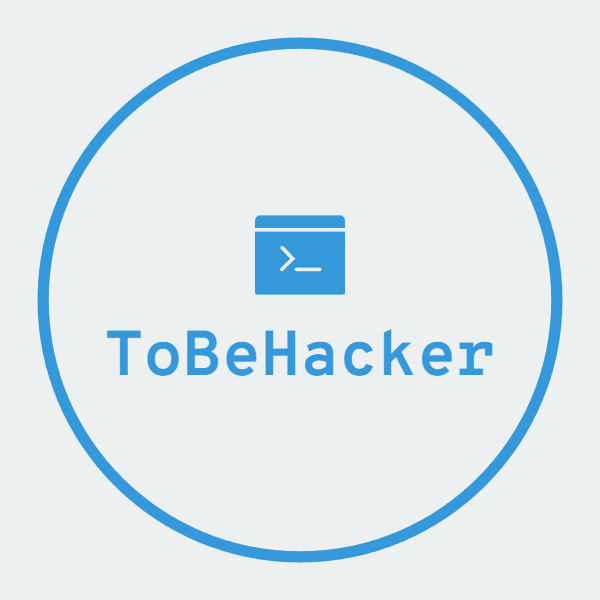


评论区